我们在使用win7操作系统的时候,如果在之前将一些重要的文件隐藏起来的话,想要再次将其显示出来的话,很多小伙伴还不知道应该怎么做。那么对于这个问题小编觉得我们可以在系统文件夹选项的上方中的文件夹搜索项进行相关的选择设置即可。详细步骤就来看下小编是怎么做的吧~希望可以帮助到你。


1、首先在电脑上打开一个文件夹,点击界面上方的菜单选项“工具”。
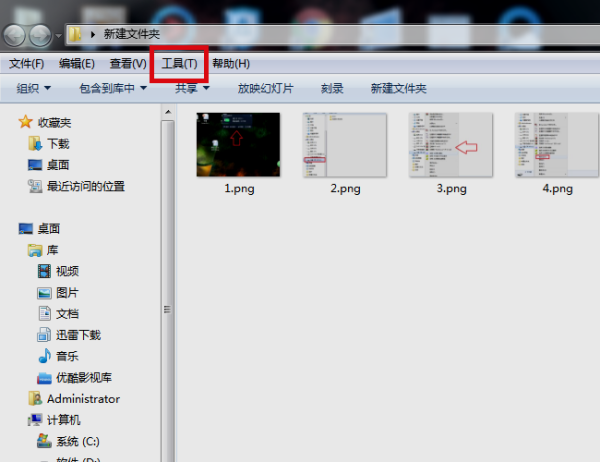
2、然后在出现的下拉菜单中,点击“文件夹选项”。
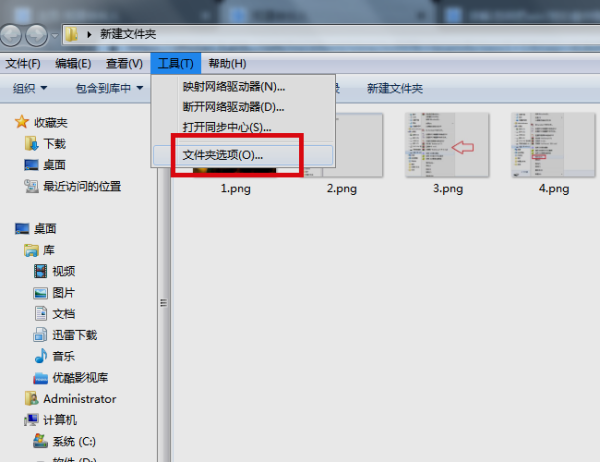
3、然后在出现的窗口中,点击“查看”按钮。
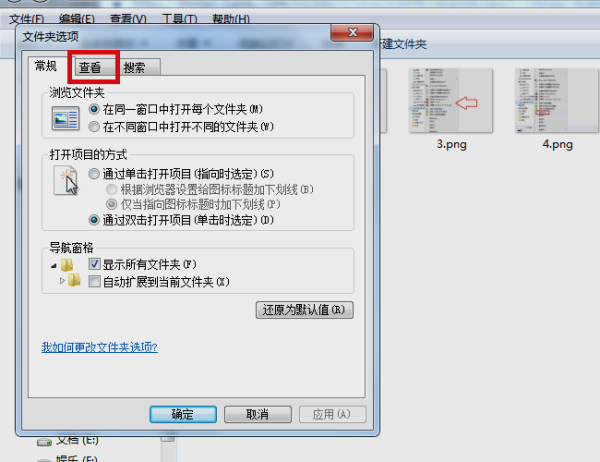
4、然后在查看页面中,选中“显示隐藏的文件、文件夹或驱动器”选项。
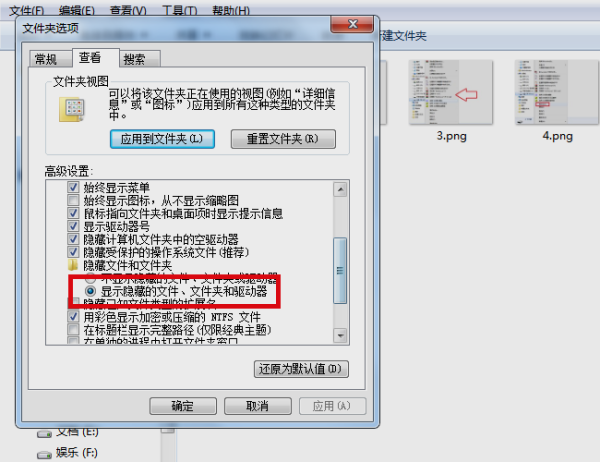
5、最后点击“确定”按钮即可。完成以上设置后,即可把win7的D盘中隐藏文件夹显示出来。
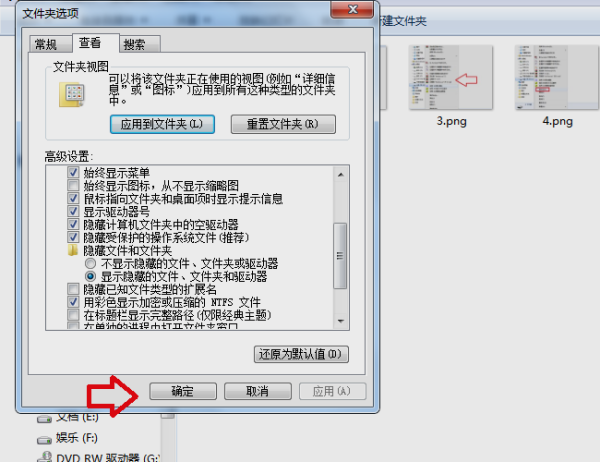
>>>win7文件夹变成了应用程序怎么解决
>>>win7系统文件管理器在哪里打开
>>>win7文件局域网共享怎么设置
>>>win7文件后缀名怎么显示出来
以上是如何恢复被隐藏的win7文件的详细内容。更多信息请关注PHP中文网其他相关文章!




